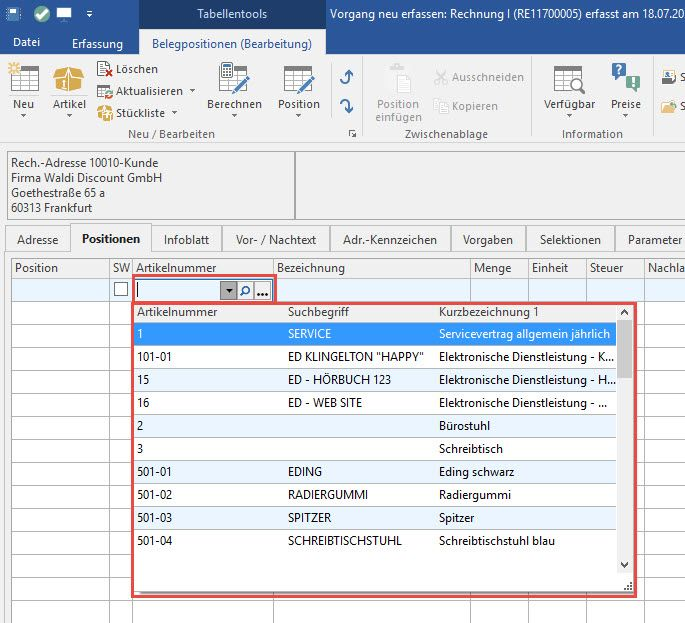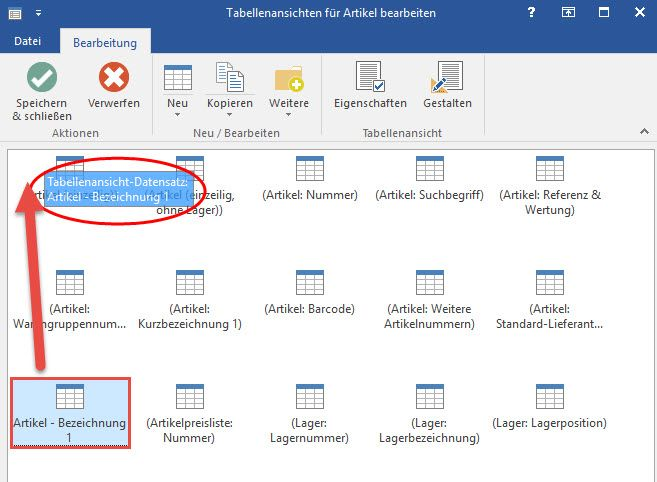Mit dieser Funktion steht Ihnen für Kombinationseingabefelder mit Datenbanktabelle die Möglichkeit zur Verfügung, diese Felder mit dem Tabellenansichten Gestalter zu verändern. Solche Felder sind z.B. das Feld für die Eingabe der Artikelnummer in der Vorgangspositionserfassung oder das Feld für die Eingabe der Adressnummer in den Kopfdaten des Vorgangs.
Sie können dann abweichende Tabellenansichten definieren. Ihnen stehen dabei alle Felder - wie im Tabellenansichten-Editor (siehe Kapitel Tabellenansichten gestalten ) - für die jeweilige Datenbank zur Verfügung.
Um eine Tabellenansicht für ein Kombinationseingabefeld mit Datenbanktabelle zu editieren gehen Sie wir folgt vor:
1. Öffnen Sie ein Eingabeformular bei dem das Kombinationseingabefeld verfügbar ist. Öffnen Sie die Popup-Übersicht (über den Pfeil nach unten).
2. Klicken Sie dann mit der linken Maustaste auf den Titel der Tabelle oder verwenden Sie zum Öffnen des Tabellenansichtengestalters die Tastenkombination "ALT + F2".
3. Im Eingabefenster "Tabellenansichten für ... bearbeiten“ können Sie über die Schaltfläche: NEU eine neue Tabellenansicht erstellen bzw. eine bestehende Tabellenansicht kopieren.
4. Um eine Tabellenansicht zu bearbeiten verwenden Sie die Schaltfläche: GESTALTEN. Eine Beschreibung des Tabellenansichten-Editors finden Sie im Kapitel Tabellenansichten gestalten
5. Für die Tabellenansichten in Kombinationseingabefeldern ist die erste Tabellenansicht immer die "Standard-Tabellenansicht" und wird benutzt. Um eine andere Tabellenansicht als "Standard-Tabellenansicht" zu benutzen, so können Sie diese einfach mit Drag & Drop auf die erste Stelle verschieben wie die folgende Abbildung zeigt.
Sie müssen für gleiche Kombinationseingabefelder (Eingabefelder mit der gleichen Datenbank) Tabellenansichten nur einmal gestalten. Diese stehen Ihnen dann bei allen Kombinationseingabefeldern mit der gleichen Datenbank zur Verfügung.